TrustedInstaller izslēgšana
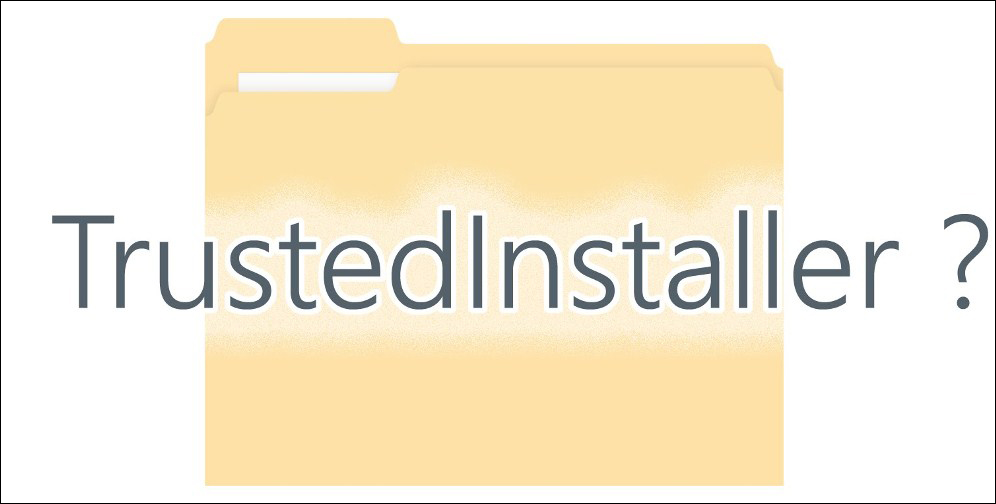
- 2028
- 451
- Marco Wiza
TrustedInstaller saskaras ar Windows 10 lietotājiem, kā arī ar visām citām versijām, sākot ar 7. vietu. Tas notiek, rediģējot dažus sistēmas failus un mēģinot tos izdzēst. Sistēma ziņo, ka jums ir jāpieprasa atļauja no TrustedInstaller par šīm darbībām, pat ja jūsu konts ir administrators. Uzziniet, kas tas ir, kāpēc tas ir nepieciešams un vai ir iespējams to atspējot.
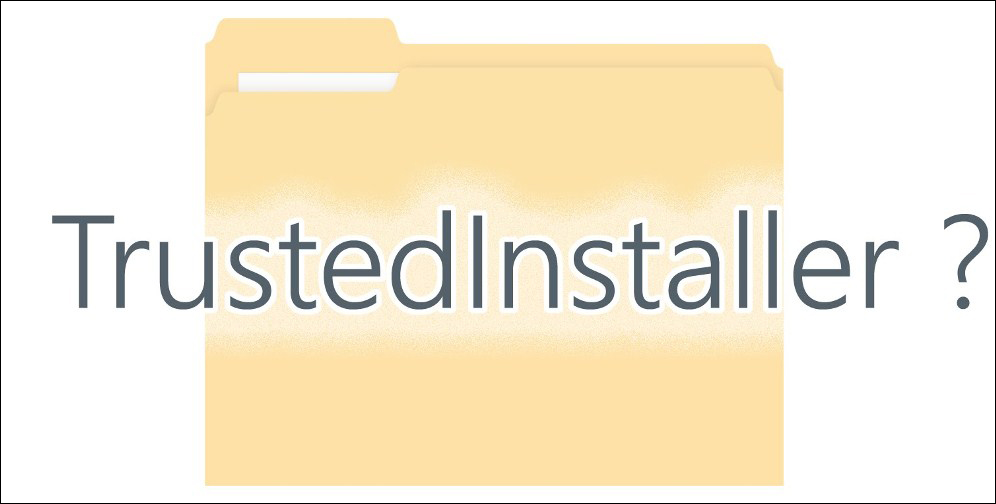
Uzticasinstalators - kas tas ir?
Šis ir īpašs pakalpojums, kas iebūvēts operētājsistēmā. Tas aizliedz rediģēt lielāko daļu sistēmas mapju un failus, piešķirot sevi savam īpašniekam.
Kam tas ir paredzēts? Šāds izmaiņu aizliegums aizsargā datoru no nepareizas vai nepamatotas iejaukšanās no sāniem, ieskaitot vīrusus. Parasti lietotājs saskaras ar šo pakalpojumu, kad tas neļauj viņam noņemt mapi.
Atvienojiet uzticamības installer
Lai rediģētu vai noņemtu mapi, kuru šis pakalpojums neļauj mainīt, jums tas būs jāizslēdz, un tiesības to ņemt, tas ir, administrators. Mēs piedāvājam jums soli -by -step instrukcijas atvienošanai.
- Atrodiet vēlamo mapi, noklikšķiniet uz tā ar labo pogu.
- Mēs secīgi izvēlamies: "īpašības", "drošība", "papildus".
- Mēs redzam cilni "īpašnieks" un atlasām "mainīt".
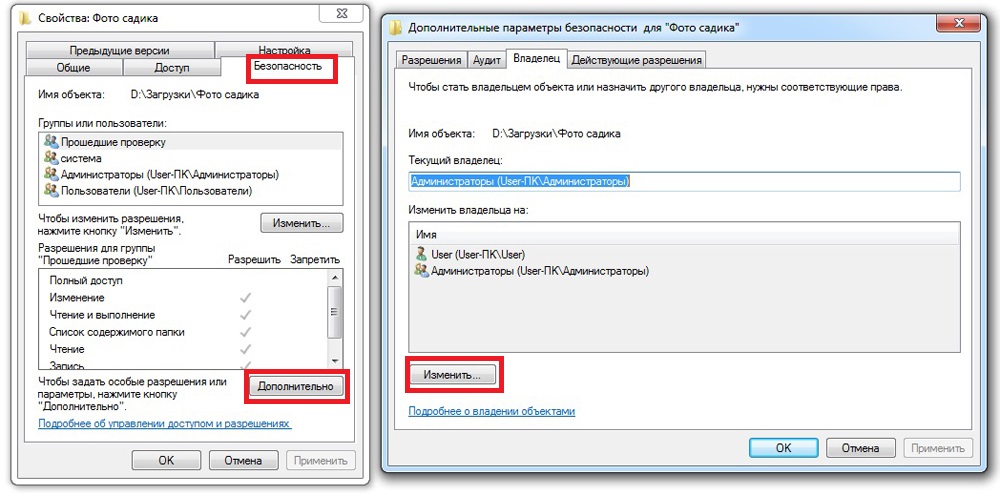
Mapes īpašnieka maiņa logos
- Noklikšķiniet uz "Papildu" un noklikšķiniet uz "Meklēt".
- Sarakstā mēs izvēlamies administratoru un apstiprinām.
- Mēs redzam uzrakstu "aizstāt departamentu un objektu īpašnieku", ielieciet tam ērci un apstipriniet vēlreiz.
Tas ir viss, mums izdevās izslēgt un paņēma tiesības uz sevi. Tomēr nebūs iespējams vienkārši noņemt vai mainīt šo mapi, kamēr mēs tai iegūsim pilnīgu piekļuvi.
Mēs saņemam tiesības uz mapi
- Atkal mēs ejam "īpašumu", "drošības", "papildus" ceļu.
- Izvēlieties savu profilu sarakstā (ja tā nav, mēs veidojam, izmantojot pogu "Pievienot").
- Ievietojiet atzīmi līnijā "pilnas piekļuves", pēc tam "OK".
- Vēl viens honfmarks "Aizstāt visas piezīmes ...", atkal "OK".
- Nākamajā logā mēs divreiz apstiprinām savu rīcību. Viss ir gatavs.
Atgrieziet tiesības, kas uzticas,
Pastāvīgi, vislabāk ir saglabāt tiesības nevis mājās, bet operētājsistēmā Windows - tas ir tas, kā dators ir lielāka aizsardzība. Tāpēc jums jāzina, kā tos atgriezt.
- Mēs sākam ar tādām pašām darbībām kā pēdējā reize: “īpašumi”, “drošība”, “papildinājums”.
- Blakus cilnei "īpašnieks" noklikšķiniet uz "Mainīt".
- Ieejiet laukā "Ievadiet vārdus ..." Nākamais teksts: "NT Service \ TrustedInstaller. Mēs vairākas reizes apstiprinām, kā to prasa sistēma.
Tagad mēs šeit neko nevarēsim rediģēt vai izdzēst, bet sistēma ir lielāka drošība.
Atvienojiet uzticamības installera procesu.Exe
Ir nepieciešams izslēgt šo procesu, ja tas ir pārāk daudz procesora ielādes.
Sākumā mēs apmeklēsim cilni “uzdevuma dispečers” uz “procesiem”. Mēs īsi aplūkojam, cik daudz atmiņas ēd šis process, un aplūkojam kolonnu "Lietotājs". Windows pakalpojumu lietojumprogrammas tiek palaistas no "sistēmas", tāpēc, ja ir kāds cits nosaukums, mēs varam secināt, ka šis fails ir inficēts ar vīrusu. Šajā gadījumā mēs rūpīgi pārbaudām sistēmu ar pretvīrusu programmu.
Un tagad izslēgšana ir tieši.
- Noklikšķiniet uz "Sākt", "Vadības panelis", "Administration", "Pakalpojums".
- Mēs dodamies uz Windows atjaunināšanas centru un noklikšķiniet uz "Stop".
- Mēs veicam līdzīgas darbības ar "fona intelektuālo dienestu".
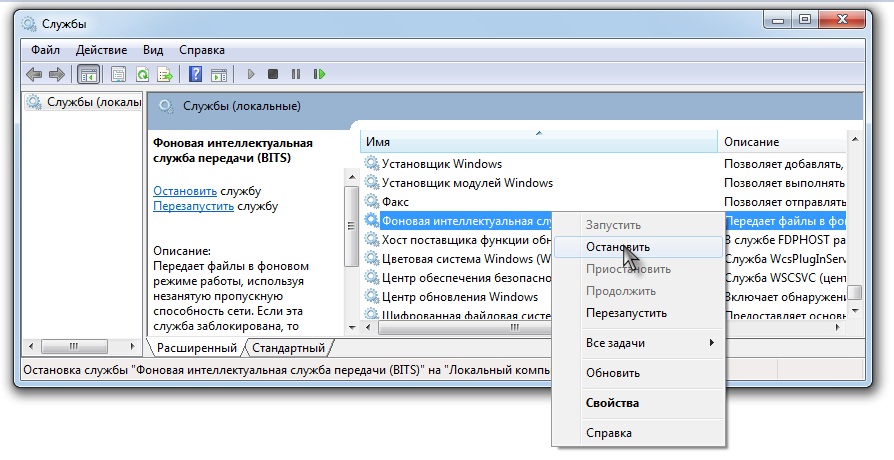
Darba pārtraukšana "fona intelektuālais serviss"
- Mēs saspiežam Ctrl+Shift+ESC kombināciju un dodamies uz "pakalpojumiem" kombināciju.
- Mēs tur atrodam rindu ar vēlamo vārdu, noklikšķiniet uz tā ar labo pogu un atlasiet "Stop". Process ir atvienots.
Pēc šādām darbībām pakalpojuma lietojumprogrammai vairs nevajadzētu ielādēt procesoru. Ja ietekme uz procesoru turpinās, šī lieta, iespējams, ir vīrusā.
Tāpēc mēs uzzinājām, kas ir uzticams Installer un kā ar to rīkoties. Ja raksts jums palīdzēja vai ir daži jautājumi, rakstiet komentārā!

